Thông số nổi bật camera H6C Pro (4.0 Megapixel)

Thông số kỹ thuật camera H6C Pro 4.0 Megapixel
– Chạm để gọi tới điện thoại và đàm thoại 2 chiều
– Hình ảnh rõ nét với độ phân giải 2K+ 4MP (2560 × 1440)
– Ghi hình màu ban đêm thông minh
– Chế độ xem toàn cảnh, Cài đặt các điểm quay quyét theo lịch trình
– Không phơi sáng, không điểm mù
– Phát hiện tiếng ồn lớn không bình thường, xoay 360 độ
– Phát hiện chuyển động là dáng người
– Tự động xoay theo đối tượng chuyển động và thu phóng to hình ảnh chuyển động
– Cảnh báo chuyển động, ghi hình màu khi có chuyển động
– Hỗ trợ cả 2 bước sóng 2.4Ghz và 5Ghz
– Chế độ ngủ giúp bảo vệ sự riêng tư
– Tầm quan sát hồng ngoại 10 mét
– Chiếm ít băng thông đường truyền mạng internet
– Chuẩn cắm mới Type-C
– Nguồn điện DC(5V)-1A
– Bảo hành 2 năm.
BỘ CHI TIẾT SẢN PHẨM

TÍNH NĂNG CƠ BẢN


Đèn báo LED
• Sáng đỏ: Camera đang khởi động.
• Đỏ nháy chậm: Kết nối Wi-Fi không thành công.
• Đỏ nháy nhanh: Ngoại vi camera (ví dụ: lỗi thẻ Micro SD).
• Xanh dương nháy nhanh: Camera đã sẵn sàng để kết nối Wi-Fi.
• Xanh dương nháy chậm: Camera đang hoạt động bình thường.
Thẻ Micro SD(Sản phẩm mặc định chưa bao gồm thẻ nhớ, quý khách vui lòng mua thêm thẻ nhớ): Khởi tạo thẻ trong ứng dụng EZVIZ trước khi sử dụng.
Nút khởi động lại: Giữ khoảng 5 giây để khởi động lại và cài đặt tất cả các tham số về mặc định.
MIC: Cổng âm thanh vào.
Loa: Cổng âm thanh ra
CÀI ĐẶT
1. Bật nguồn: Cắm cáp nguồn vào camera, sau đó cắm đầu sạc vào ổ điện như hình minh họa dưới đây.

Khi đèn LED chuyển sang trạng thái xanh dương nháy nhanh, camera đã đượcbật nguồn và sẵn sàng để kết nối Wi-Fi.
2. Thiết lập camera:
1. Tạo tài khoản người dùng
– Kết nối điện thoại di động với Wi-Fi bằng mạng 2.4GHz.
– Tìm kiếm “EZVIZ” trong cửa hàng trực tuyến App Store hoặc Google Play (TM).
– Tải về và cài đặt ứng dụng EZVIZ.
– Khởi chạy ứng dụng.
– Làm theo hướng dẫn khởi động để tạo và đăng ký tài khoản người dùng trên ứng
dụng EZVIZ.
2. Thêm camera vào ứng dụng EZVIZ
– Đăng nhập vào tài khoản của bạn bằng ứng dụng EZVIZ.
– Trên màn hình trang chủ, bấm vào dấu “+” ở góc phải phía trên màn hình để truy cập
giao diện quét mã QR.

– Làm theo hướng dẫn của ứng dụng EZVIZ để hoàn thành công đoạn kết nối Wi-Fi.
Trong bất cứ trường hợp nào sau đây, giữ nút khởi động lại trong 5 giây:
• Camera không thể kết nối với mạng Wi-Fi.
• Bạn muốn chọn mạng Wi-Fi khác.
HƯỚNG DẪN LẮP ĐẶT
1. Lắp thẻ micro SD:
1. Xoay nắp hình cầu lên trên đến khi nhìn thấy khe cắm thẻ.
2. Lắp thẻ Micro SD (không bán kèm) vào khe cắm thẻ như hình minh họa dưới đây.
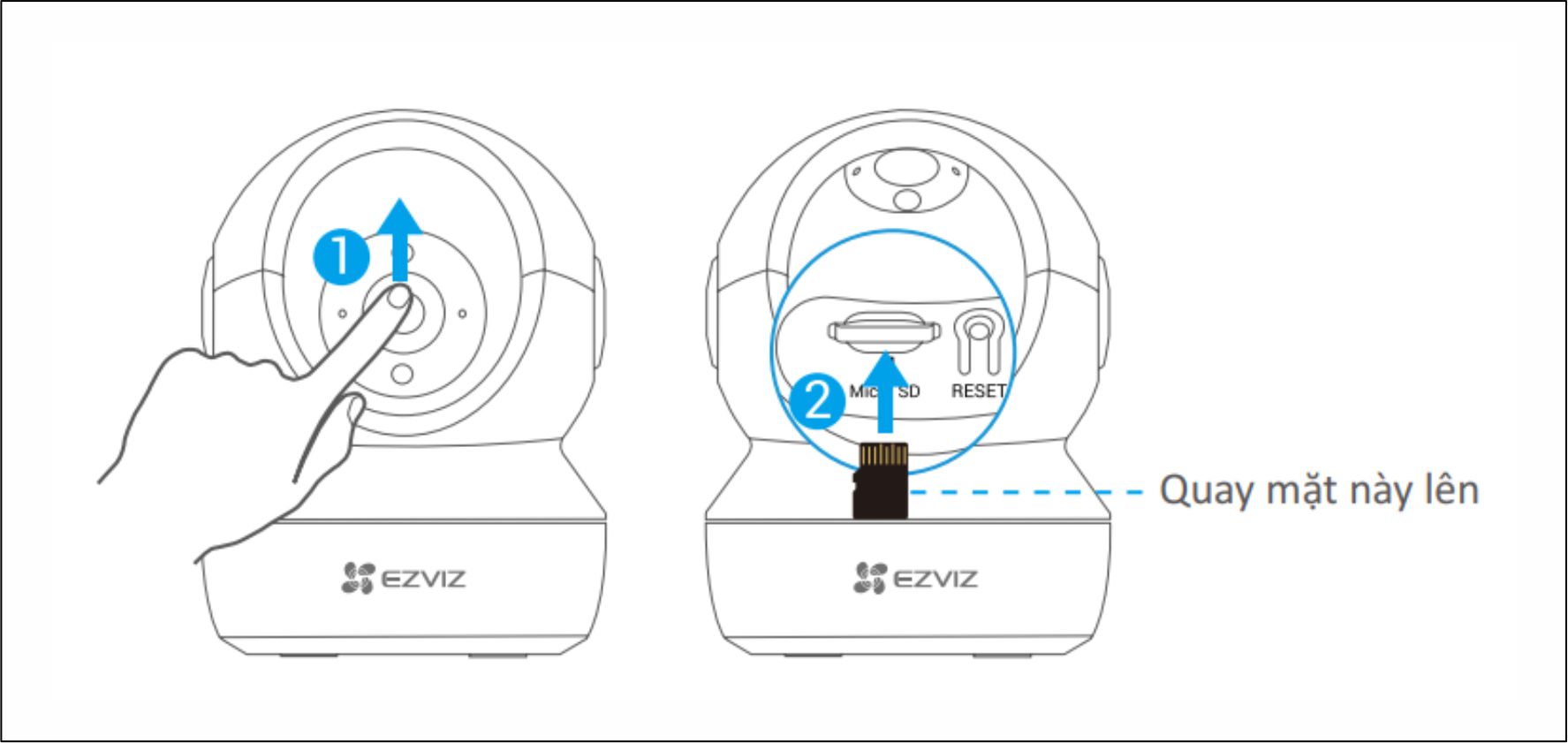
Sau khi lắp thẻ Micro SD, khởi tạo thẻ trong ứng dụng EZVIZ trước khi sử dụng.
3. Trong ứng dụng EZVIZ, bấm vào phần Storage Status (Trạng thái lưu trữ) trong giao diện Cài đặt thiết bị để kiểm tra trạng thái thẻ SD.
4. Nếu thẻ nhớ hiển thị ở trạng thái Uninitialized (Chưa được khởi tạo), chạm để khởi tạo. (Sau đó, thẻ nhớ sẽ chuyển sang trạng thái Normal (Bình thường) và có thể lưu trữ video và/hoặc hình ảnh.)
2. Lắp đặt Đế
Có thể đặt camera nằm ngang hoặc gắn lên trần. Sau đây là ví dụ về gắn camera lên trần.
• Đảm bảo trần đủ khỏe để chịu được ba lần trọng lượng của camera.
• Tránh đặt camera ở khu vực có nhiều ánh sáng chiếu thẳng vào ống kính của camera.
– Đặt tấm mẫu khoan lên bề mặt đã chọn để gắn đặt camera.
– (Chỉ dành cho tường/trần xi măng) Khoan lỗ vít theo tấm mẫu khoan và lắp ba nở
nhựa.
– Sử dụng ba vít kim loại để cố định đế camera theo tấm mẫu khoan.
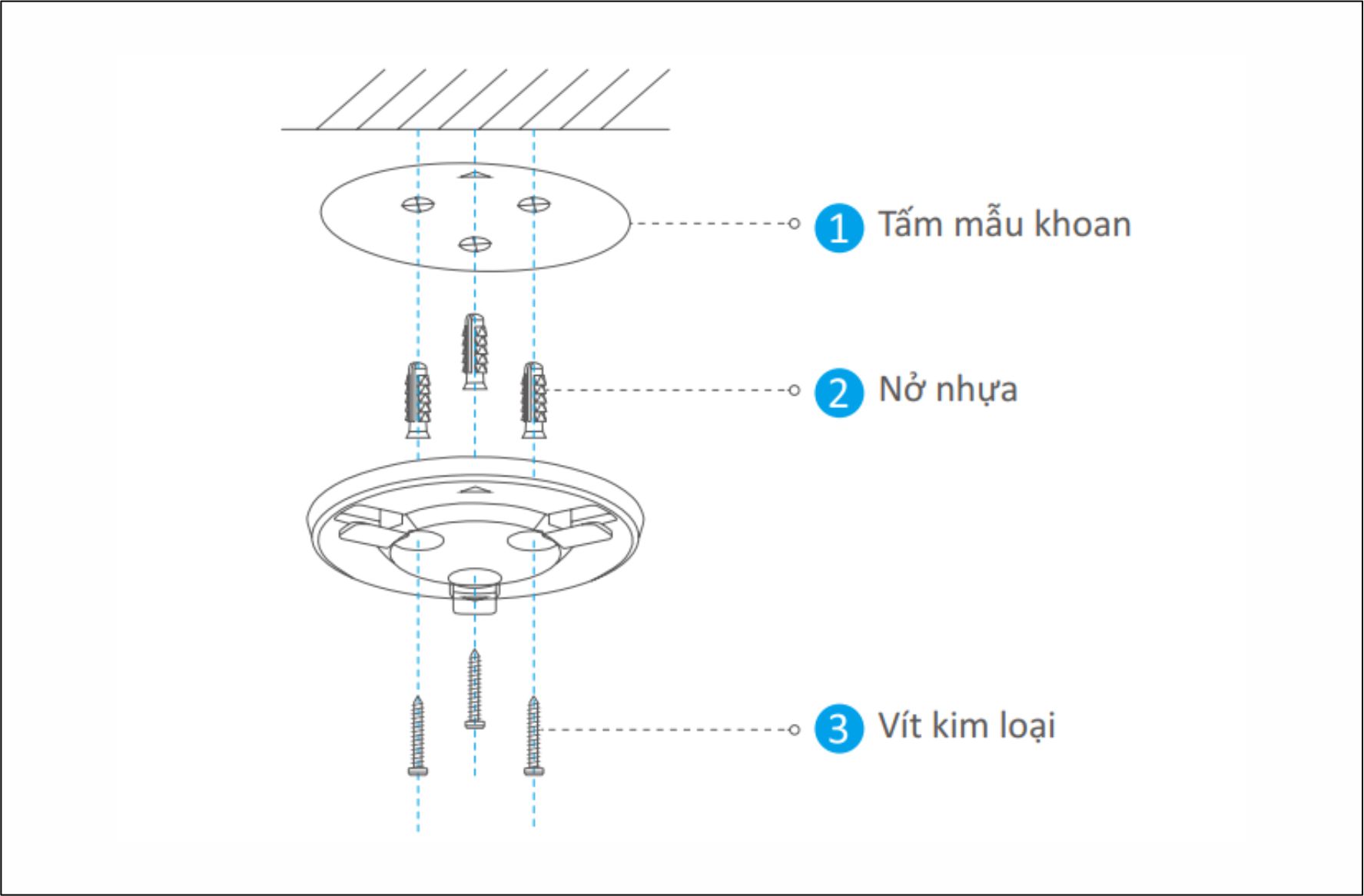
Vui lòng xé bỏ tấm mẫu khoan sau khi lắp đặt đế nếu cần
3. Lắp đặt camera
Gắn camera với đế và xoay theo chiều kim đồng hồ đến khi khít hẳn.
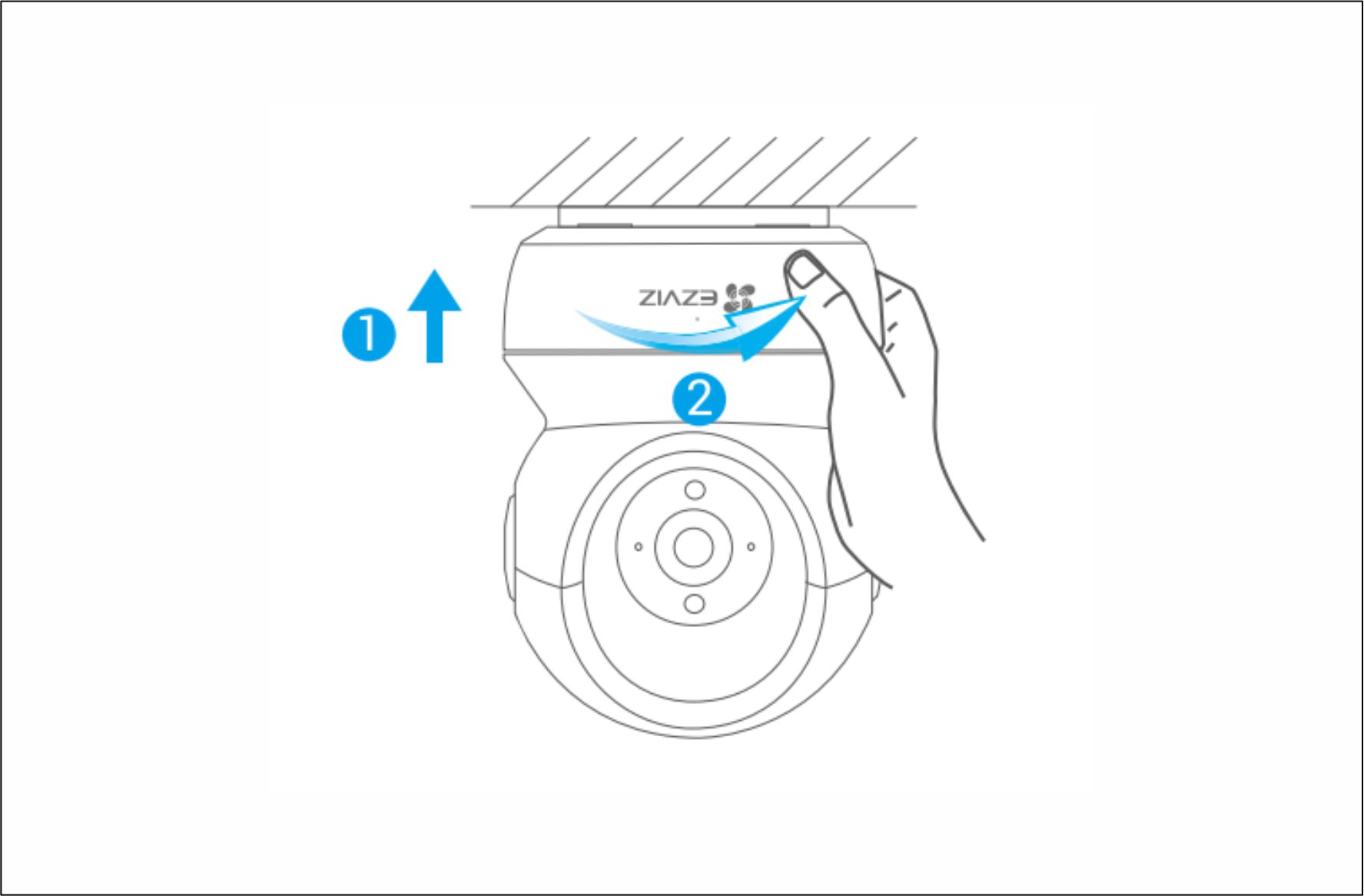
Sau khi lắp đặt camera, vui lòng truy cập ứng dụng EZVIZ để lật ngược hình ảnh thu được từ camera
Liên hệ ngay với chúng tôi để đặt hàng









